1箇所入力するだけで、色んなセルに情報がバンと一気に表示されるのはなぜ?と疑問に思っている方!それはVLOOKUP(ブイルックアップ)というエクセルの関数です。
VLOOKUPという言葉を初めて聞いた。または、言葉だけは知っていたけど具体的な作成方法は分からなかったというあなた。
今回は、経理20年の私が分かりやすく、VLOOKUPの基本的な作成方法を解説します。
記事後半では、より実践的な使い方もご紹介してますので、是非とも参考にしてください。
VLOOKUPが活躍する場面
VLOOKUPは、簡単に説明すると欲しい情報を指定した範囲から見つけてくれる関数です。
よって人に見せるための表や、資料などを作成するときに、比較的よく使うことが多いです。
経理の場合だと数字を集計するときにもよく使います。
見つけてくる対象の範囲は、他のエクセルファイルや別のシートなど、柔軟に指定できます。
つまり、同じ情報を何度も入力しなくても、情報を見つけて使い回せるのです。
関数の出し方と式について
関数の出し方
画像赤枠内の「fx」という関数挿入ボタンを押し、検索スペースにVLOOKUPと入力して選択すると、この画像のように関数の引数ダイアログボックスが出現します。
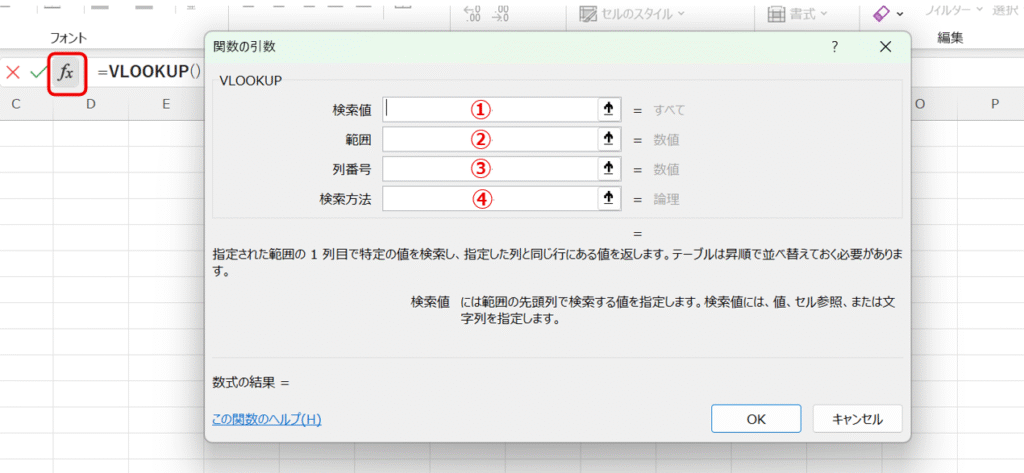
式の内容について
ボックス内の①~④を入力すると関数の作成が完了します。各項目の意味は以下の通りです。
➀「検索値」どこからどんな内容で検索するか
②「範囲」検索値の内容をどの範囲から見つけてくるか
③「列番号」見つけたい情報は範囲の中から検索値の内容を起点に何列目か
④「検索方法」検索値の内容と完全一致なのか否か
ボックスが苦手な方は、VLOOKUP(検索値,範囲,列番号,検索方法)の式で読み換えていただければと思います。
何やら小難しくなりますが、とにかく「検索値」に文字か数字などを入力すると別のセルに情報を自動で表示させるための式です。
基本的な作成手順
まず何をしたいか目的を明確にする
例えば「B1のセルに店舗名を入力したらB2のセルにB1に入力した店舗の売上を表示させる」ことを目的にした場合、B2セルにVLOOKUPの関数を作成することになります。
例)
B1にA店と入力したら
B2に80,000と表示されるようにしたい
B2セルを選択して「fx」からVLOOKUPを設定
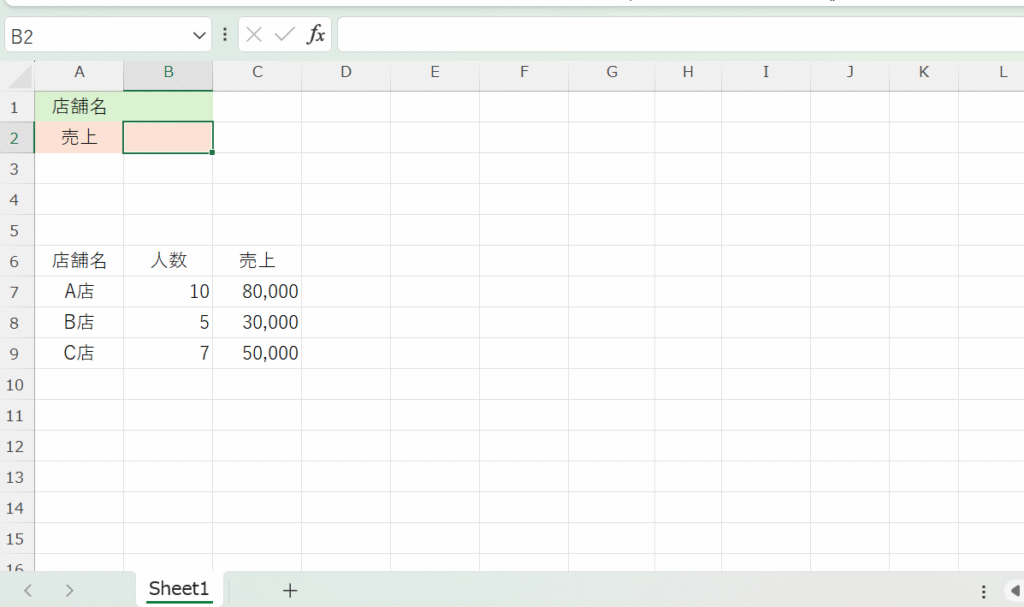
では、具体的な作成手順をみてみます。
検索値を指定する
検索値はどんな情報で検索しましょうか?と問われています。
よってB1に入力された内容で検索してほしいので”B1”を指定します。
赤枠内をクリックして
B1セルを選択
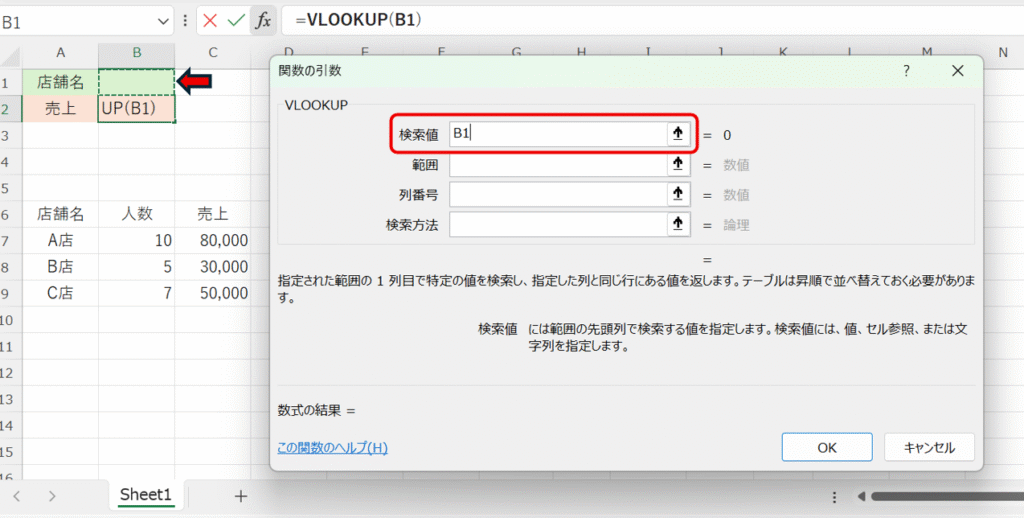
範囲を指定する
検索値の内容を、どこから検索するか、その範囲を指定します。
赤枠内をクリックしておく
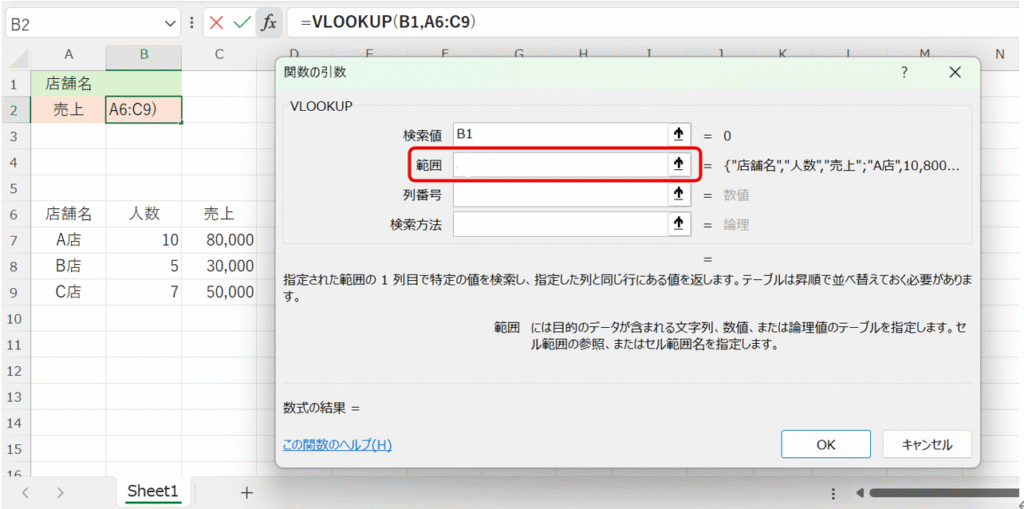
検索値と欲しい情報が記載された範囲をすべて指定します。
この例では、検索値にはA店・B店・C店いずれかの店舗名を入力する可能性があるため、画像のような範囲となっています。
検索値は店舗名の列
欲しい情報は売上の列
よってA6からA9の範囲を指定することで必要情報は全て記載されている
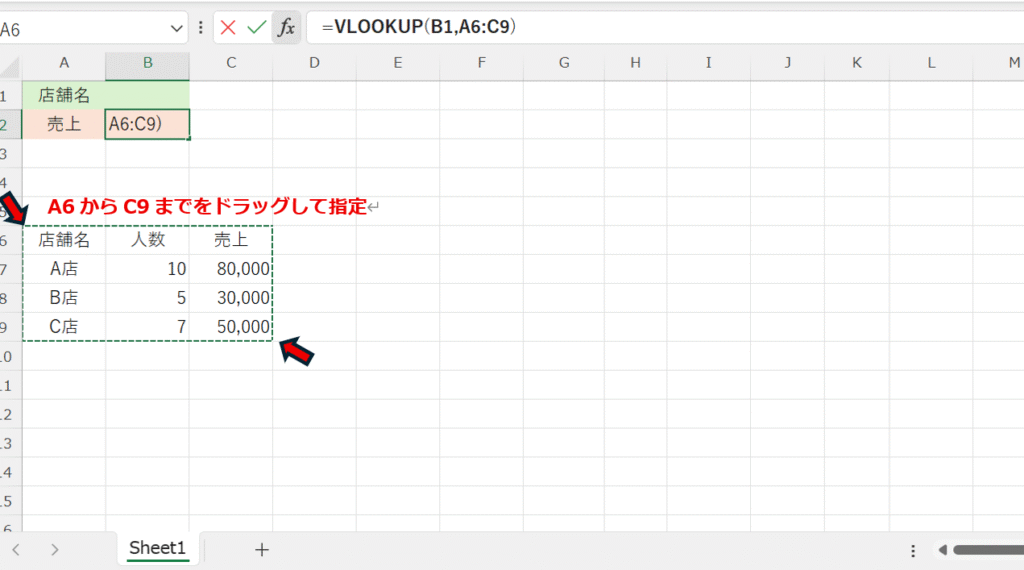
範囲を指定したらEnter
”A6:C9”と入力される
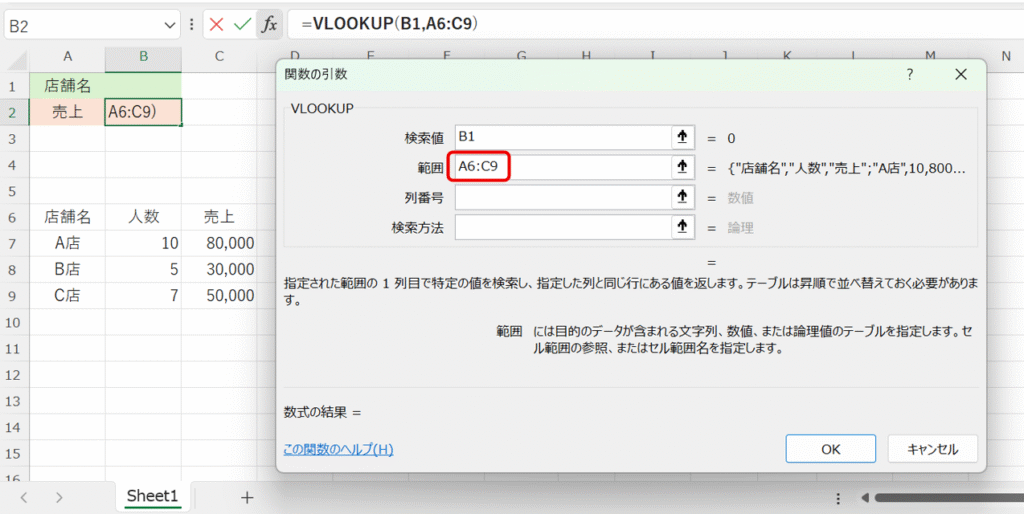
列番号を入力する
赤枠内をクリックして「3」を入力する
なぜか?
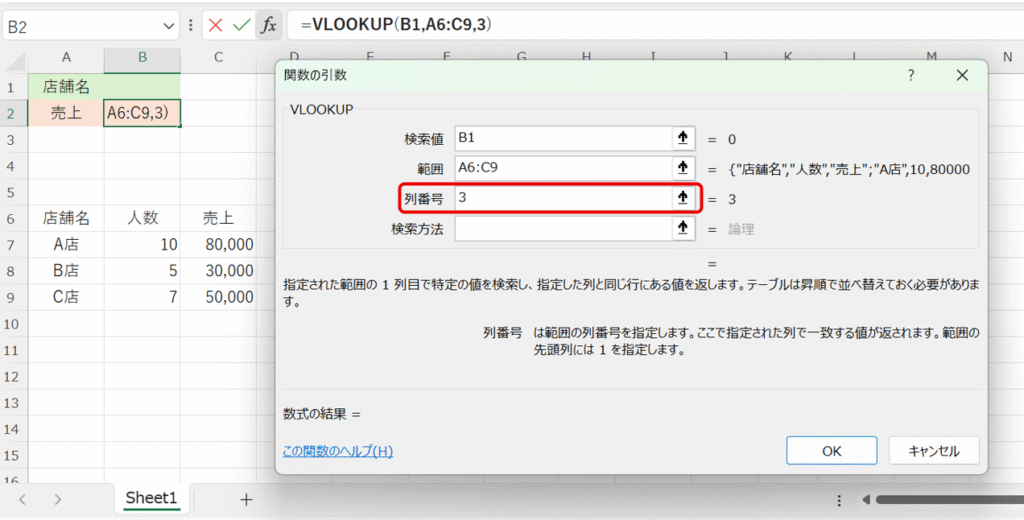
「売上」は「検索値」のA列を起点にするとA列から3列目だから
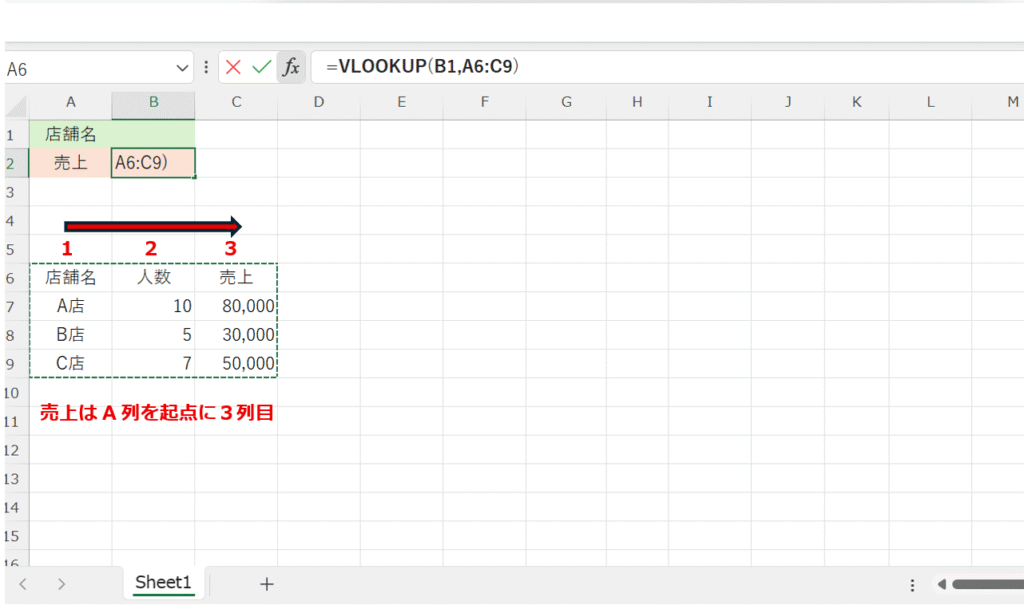
検索方法を入力する
検索方法については、検索値の内容と完全一致(FALSE)するものだけを探す方法の”0”と、一致もしくは近い内容(TURE)でも探してくる”1”があります。
バックオフィスの実務上、完全一致(FALSE)である”0”を使うことがほとんどのため、基本的には、検索方法には”0”と入力しましょう。
赤枠内をクリックして”0”を入力しOKを押す
VLOOKUPの作成完了!
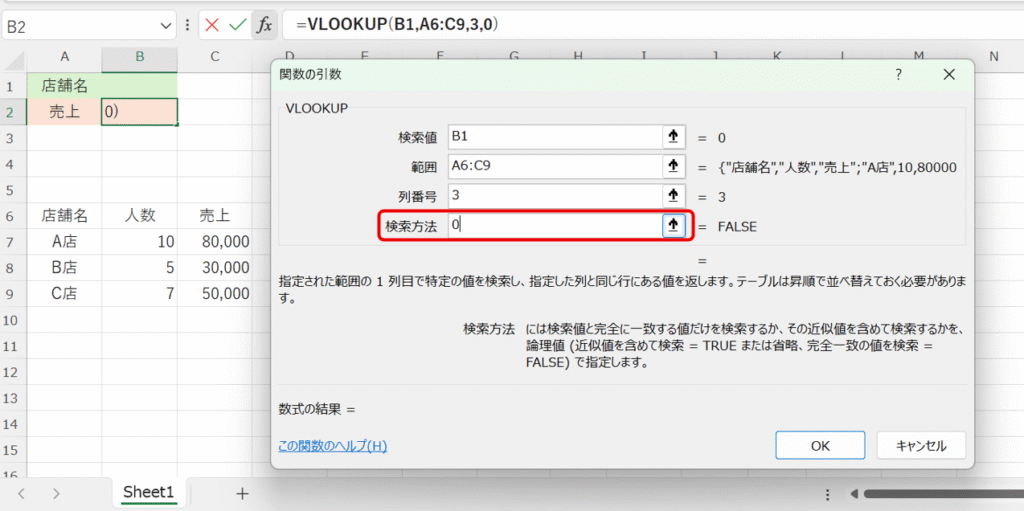
完成したのがこちら
検索値であるB1に店舗名を入力するとその店舗の売上が自動で表示されます。
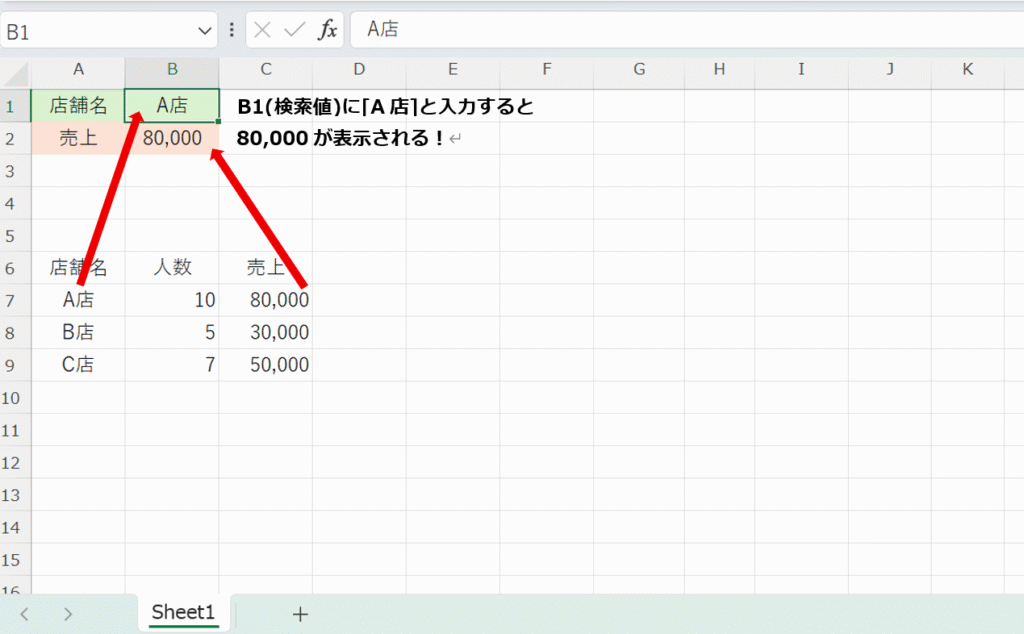
いかかでしょうか?
画像では検索値に”A店”と入力していますが、仮に”B店”と入れれば30,000が表示され”C店”と入れれば50,000が表示されます。
もっといってしまうと”店舗名”と入力したら”売上”という文字が表示されます。
つまり、VLOOKUPは検索値を起点にして何列目の情報を見つけることができる関数なのです。
より実践的なVLOOKUPの活用例
ここまでVLOOKUPの基本的な作成方法を理解できたら、次の実践的な使い方も見てみましょう。
細かいことまでは解説しませんが、作成方法と思い出しながら、実務での使い方を確認してみてください。
- 請求書発行業務での使い方です
◆ファイル内では「請求顧客」というシート名で顧客情報が載った表を作っています。
「請求顧客」シートでは、顧客ID・郵便番号・住所・氏名などを入力管理している
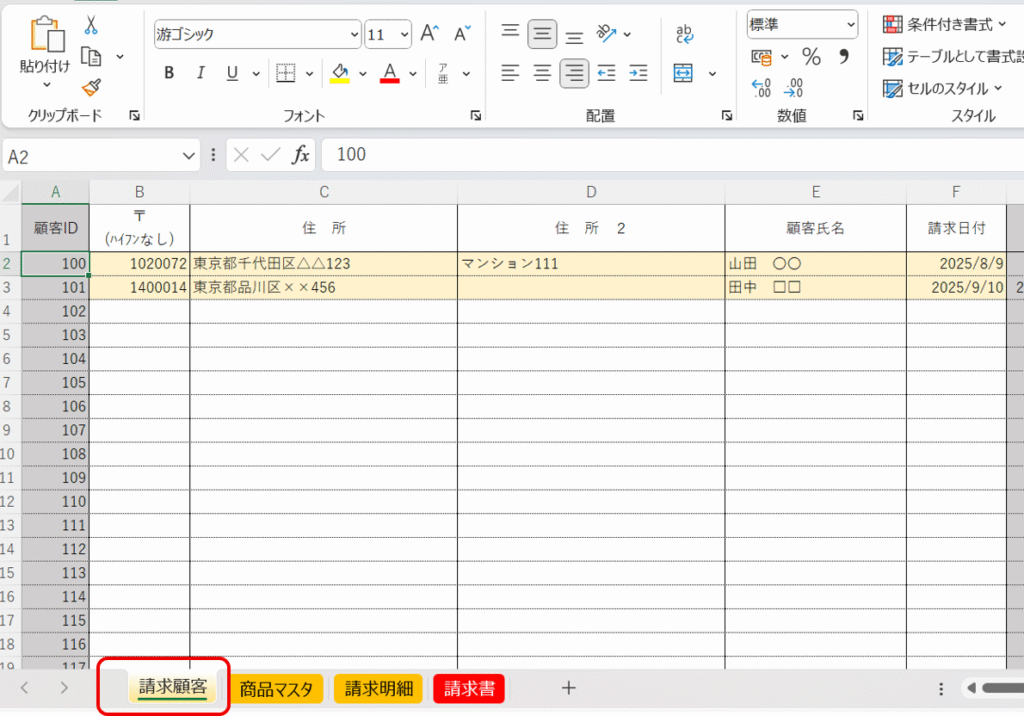
◆目的:請求書シートのフォーム内の顧客ID(B2)に「請求顧客」シートの顧客IDを入力したら顧客の郵便番号・住所・氏名が出るようにしたい。
②B2セルに顧客IDを入力してB3~B6にVLOOKUPを設定する
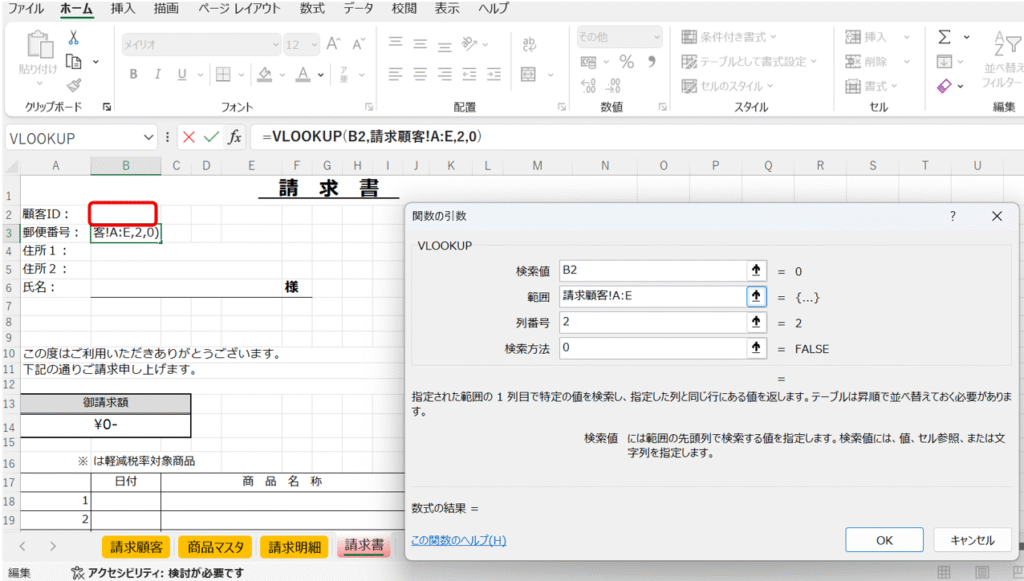
◆B3にVLOOKUPを設定する
③B3に式を作成
作成方法は記事を参考に!
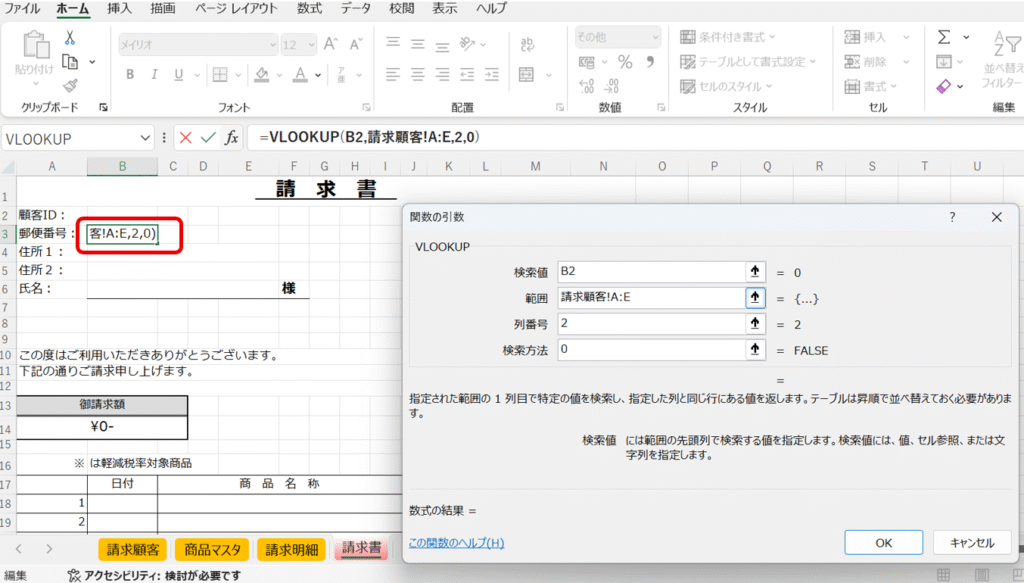
※基本的な作成方法と違うのが、範囲を別シートである「請求顧客」シートのセルを指定するのではなく、A列~E列の列指定をしています。
④範囲には請求顧客の
A列~E列の列を指定
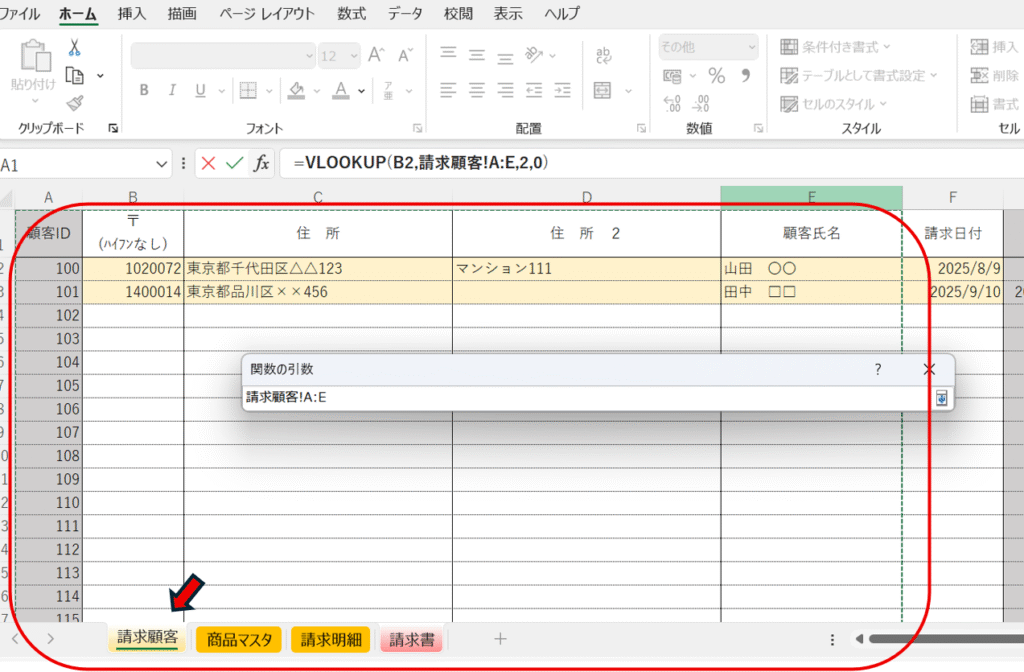
◆式が機能しているかB1に「顧客顧客」シートの山田〇〇さんの顧客ID”100″を入力してみます。
⑤”100″を入力すると「請求顧客」シートの山田〇〇さんの郵便番号が表示される

◆住所1にもVLOOKUPを設定します。B3セルの式と列番号以外は一緒です。
⑥顧客IDを起点にすると3列目なので”3″を入力
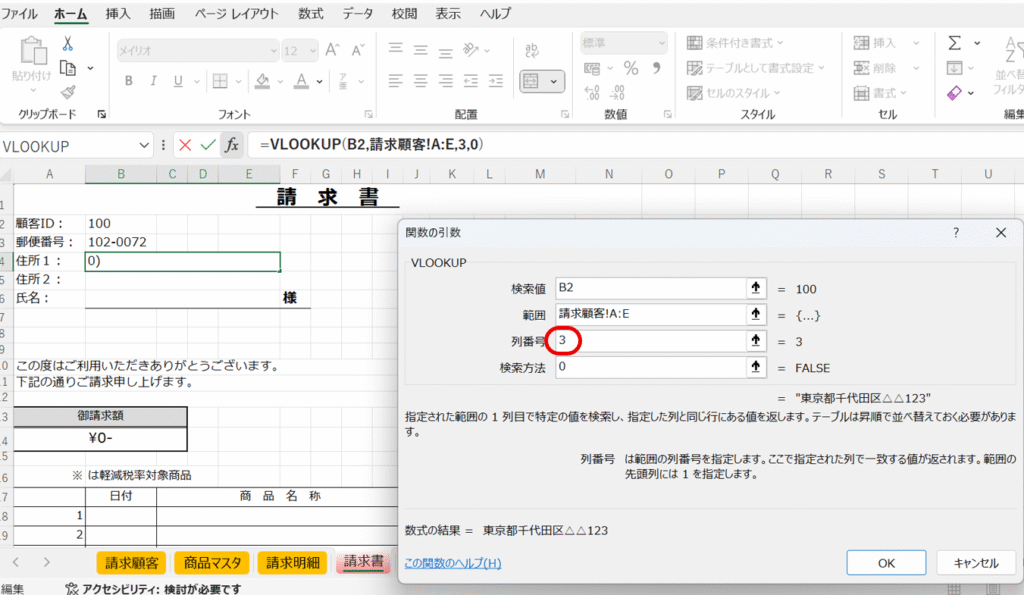
◆住所2にもVLOOKUPを設定します。同じくB3セルの式と列番号以外は一緒です。
⑦顧客IDを起点にすると4列目なので”4″を入力
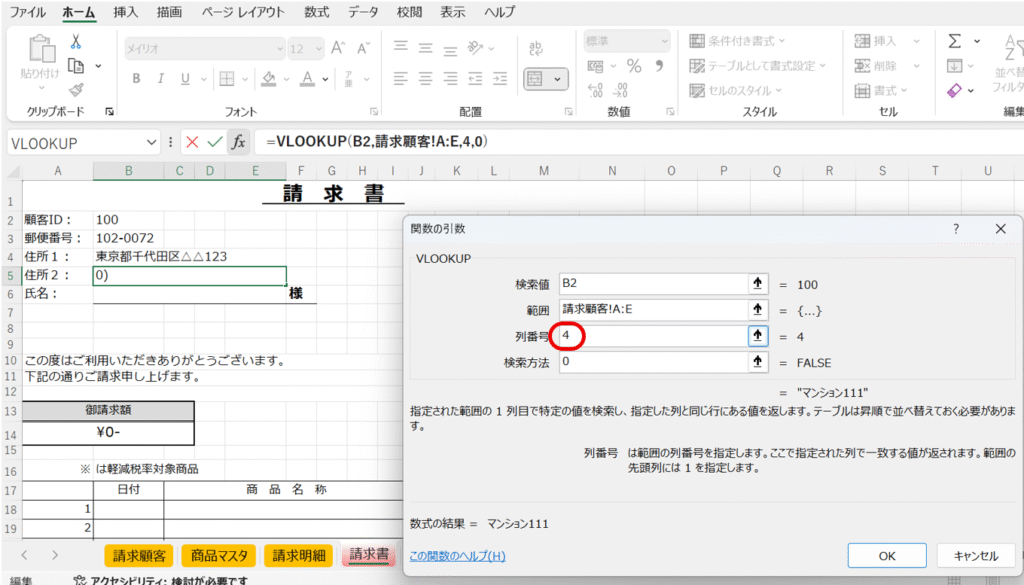
◆氏名にもVLOOKUPを設定します。やはりB3セルの式と列番号以外は一緒です。
⑧顧客IDを起点にすると5列目なので”5″を入力
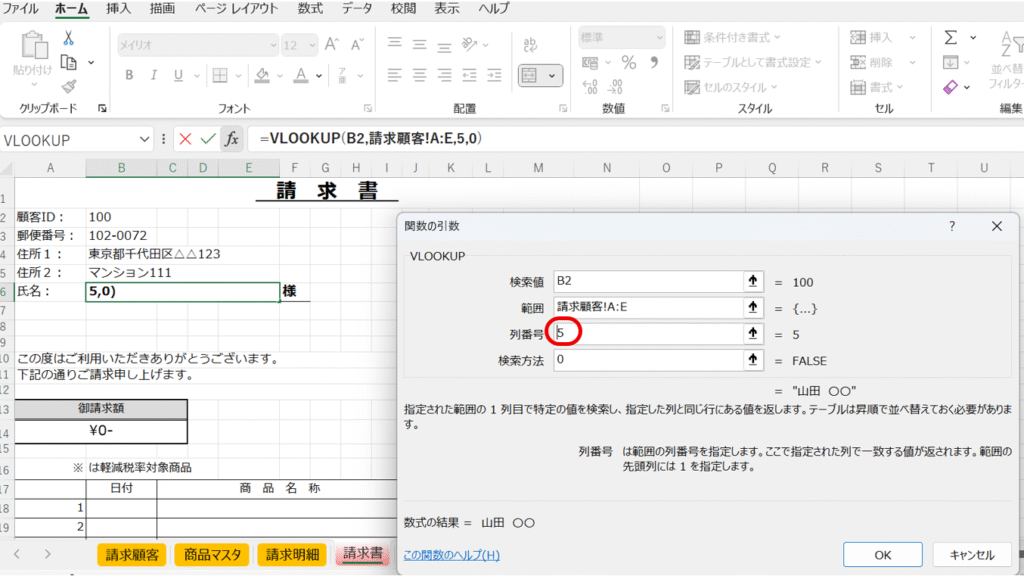
◆ここまで設定すれば完了です。B2に”100″を入力すると郵便番号・住所1・住所2・氏名が「請求顧客」シートの情報を見つけて表示してくれます。
B2に”100″を入力で赤枠内はすべてVLOOKUP関数により表示される
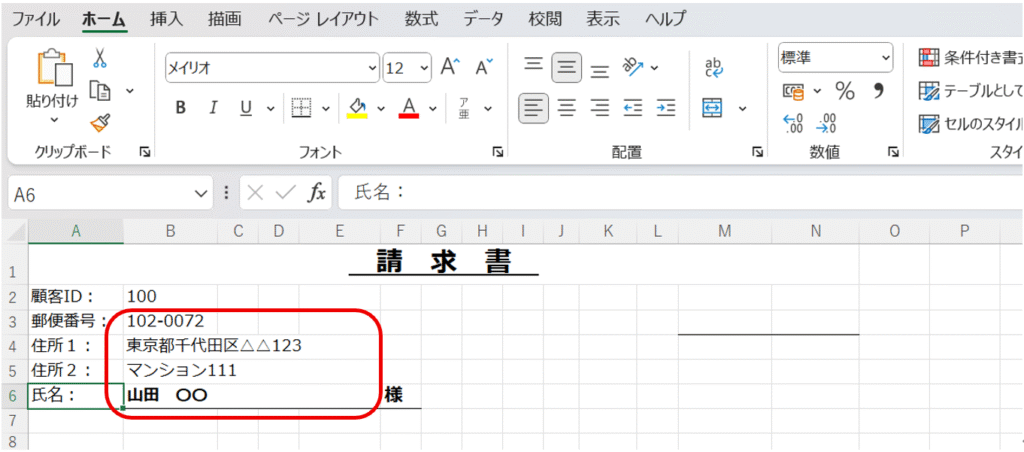
これで請求書発行業務は、「請求顧客」シートの作成管理をしっかりすれば、請求書のフォームに顧客IDを変えるだけで、いちいち顧客情報を入力しなくてもよくなります。
以上、基本的な作成方法と併せて参考にしてみてください。
まとめ
今回このサイトにたどり着いたあなたは、きっとこの先エクセルを使いこなせる可能性のある方です。それはなぜか?好奇心が強い人といえるからです。
また、VLOOKUPを使いたいと感じたタイミングは「セルに文字や数字を入力することで、他のセルに自動で情報を表示させたい」と思った瞬間だと思います。それは業務でエクセルを使う場面ではとても大切な「気づき」だったはずです。
今後もバックオフィス業務で、同じように「気づき」や疑問が出たら、また当サイトに戻ってきてくださいね。
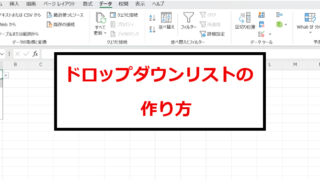

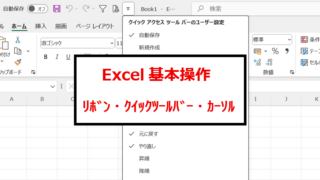
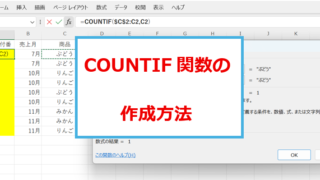
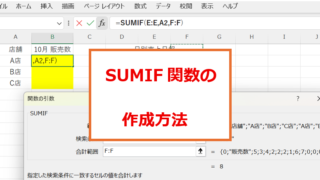
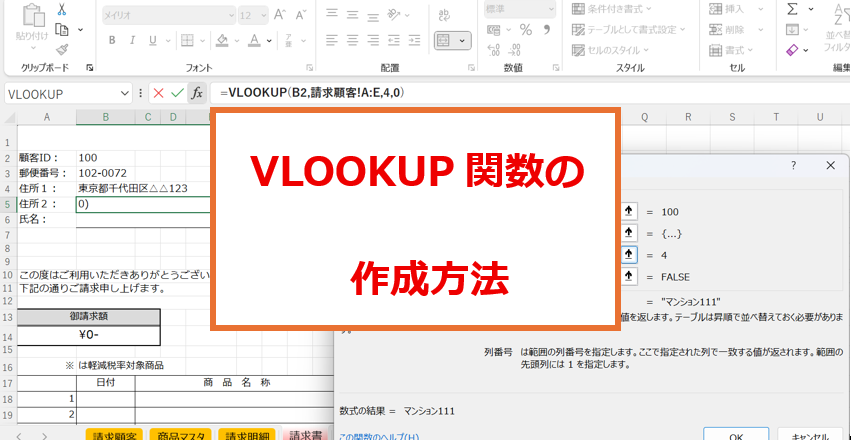

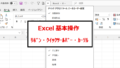
コメント